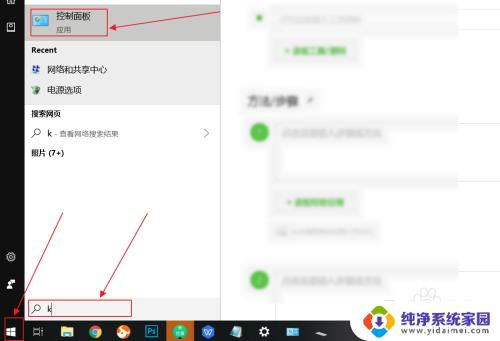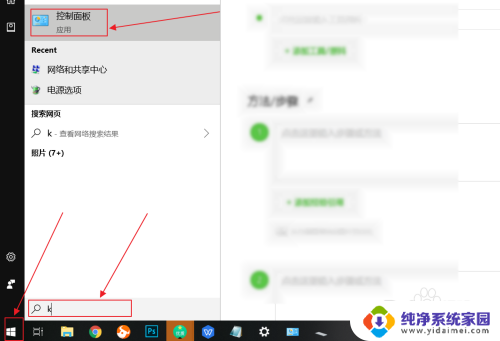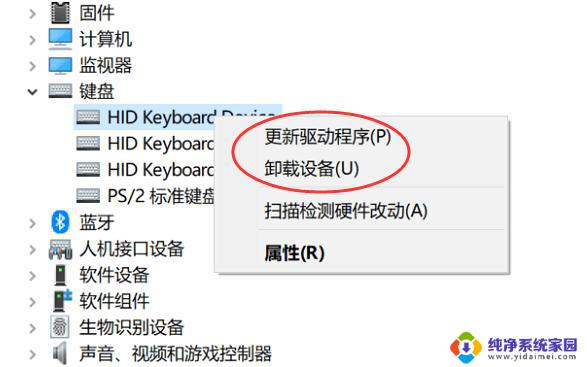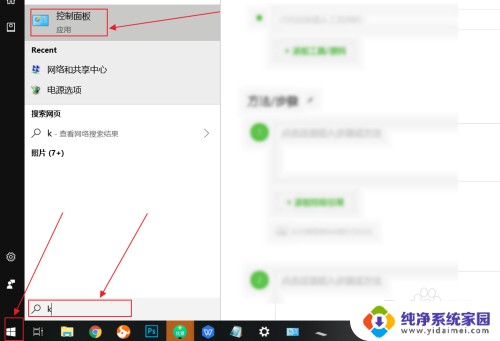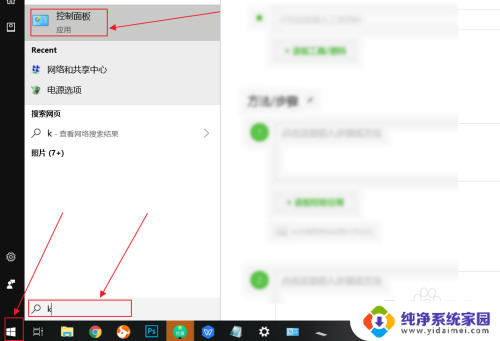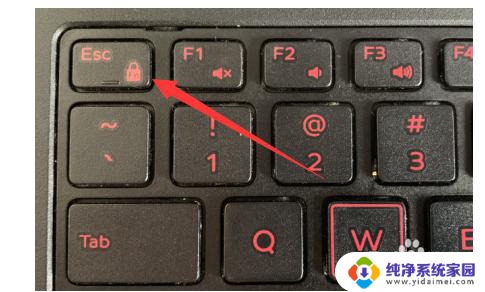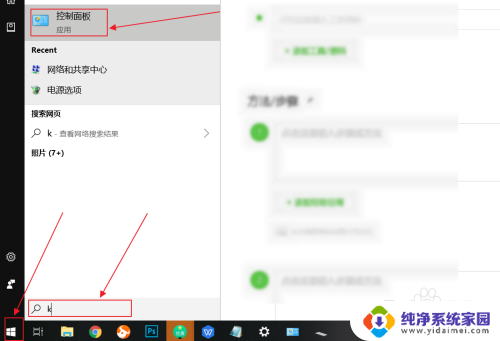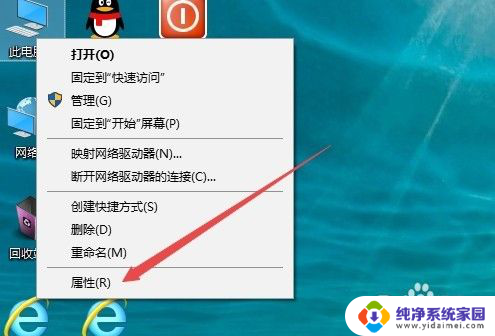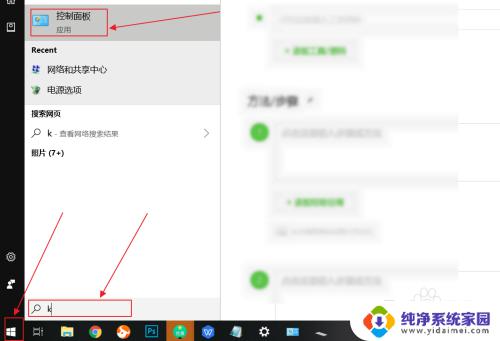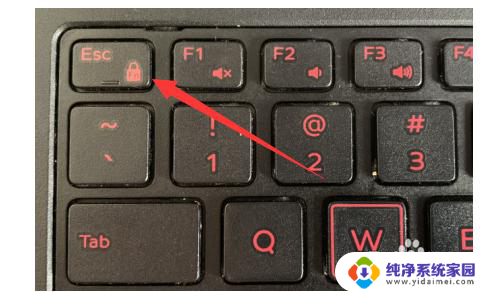笔记本锁自带键盘 win10笔记本自带键盘锁定快捷键
更新时间:2024-02-06 10:46:09作者:jiang
在使用笔记本电脑时,我们经常会遇到一些意外情况,比如不小心触碰到键盘而导致输入错误,或者希望在一段时间内暂时锁定键盘以防止误触,幸运的是Win10笔记本电脑自带了键盘锁定的快捷键,让我们能够轻松地解决这些问题。通过使用这个功能,我们可以在需要时快速锁定键盘,以便在不需要键盘输入的情况下进行其他操作,而不必担心误触或输入错误。本文将介绍Win10笔记本自带的键盘锁定快捷键,帮助大家更好地利用这一功能。
具体方法:
1.点击键盘选项
点击控制面板的【键盘】选项。
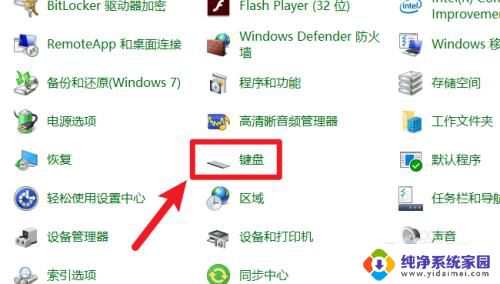
2.点击硬件选项
点击界面的【硬件】选项。
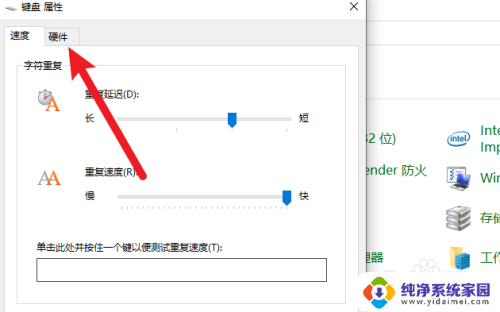
3.双击键盘选项
双击自带键盘选项。
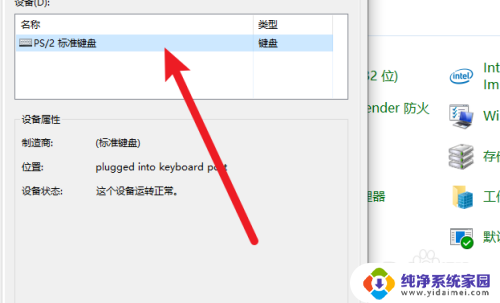
4.点击驱动程序选项
点击界面的【驱动程序】选项。
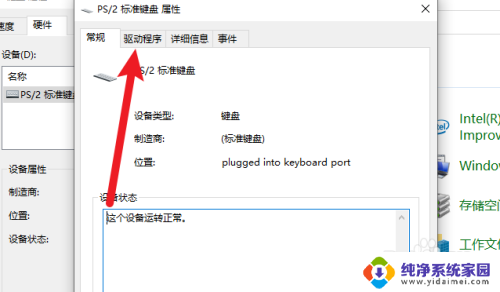
5.点击禁用设备按钮
点击界面的【禁用设备】按钮完成设置。
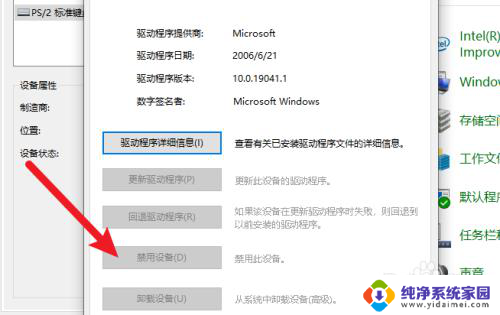
以上就是关于笔记本锁自带键盘的全部内容,如果你遇到类似的情况,可以按照以上方法解决。